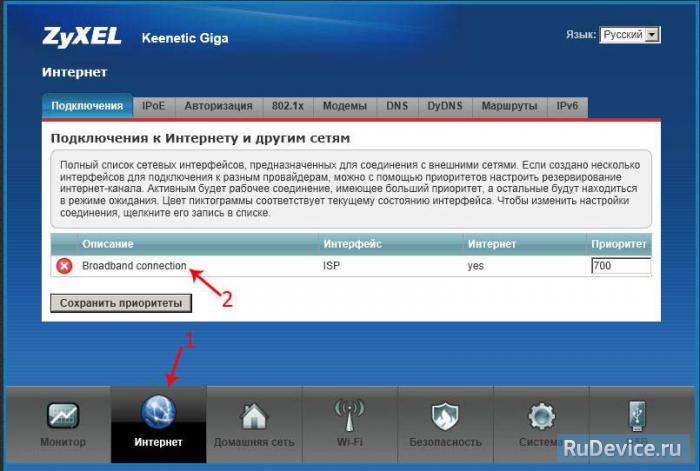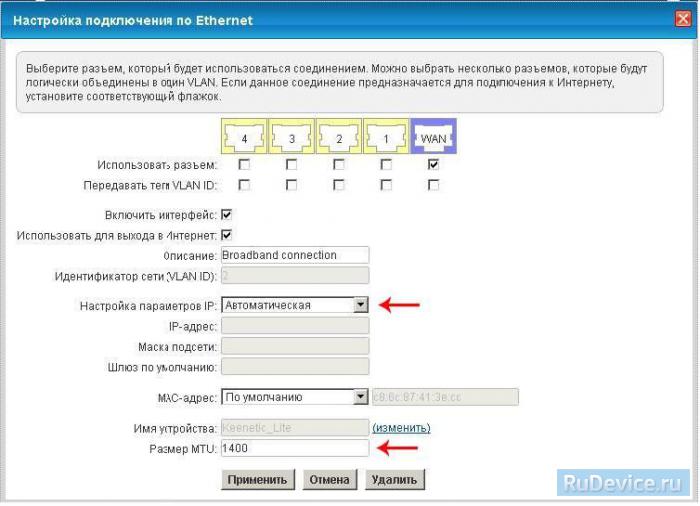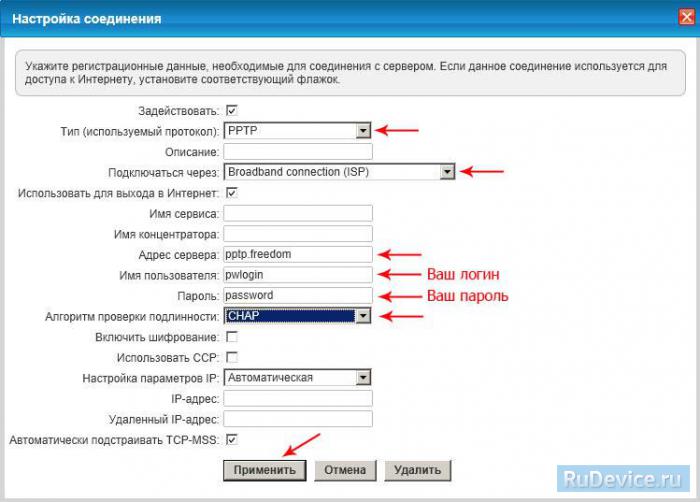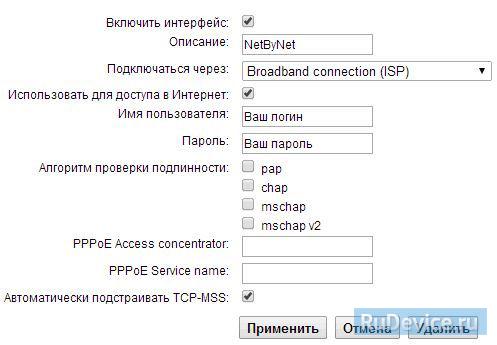- Настройка ZyXEL Keenetic Giga II
- Инструкция по настройке роутера ZyXEL Keenetic Giga II
- Авторизация
- Смена заводского пароля
- Настройка Wi-Fi на роутере
- Настройка сетевого подключения
- NAT при автоматическом получении IP адреса (DHCP)
- Настройка соединения с Интернет
- Настройка PPPoE подключения (Ростелеком, Dom.ru)
- Настройка L2TP подключения (Билайн)
- Настройка ZyXel Keenetic GIGA-II
Настройка ZyXEL Keenetic Giga II
Инструкция по настройке роутера ZyXEL Keenetic Giga II
Авторизация
Для того, что бы попасть в веб-интерфейс роутера, необходимо открыть ваш Интернет браузер и в строке адреса набрать 192.168.1.1, User Name admin (Имя пользователя) , Password (пароль) – 1234 (при условии, что роутер имеет заводские настройки, и его IP не менялся).
Смена заводского пароля
В целях безопасности рекомендуется сменить заводской пароль. По умолчанию: Логин admin, пароль 1234. В интерфейсе роутера необходимо зайти во вкладку «Система», далее пароль. В поле «Новый пароль» введите новый пароль. В следующее поле его необходимо повторить. Далее сохраняем настройки нажатием кнопки «Применить».
Настройка Wi-Fi на роутере
В нижней части страницы выберите раздел Wi-Fi.
- В появившемся окне в поле Имя сети (SSID) введите название Вашей сети (любое)
- В поле Использовать защиту соединений выберите WPA-PSK + WPA2-PSK
- В поле Ключ сети введите Ваш пароль для доступа в сеть (любой)
- В поле Канал: выберите Auto
- После заполнения всех полей нажмите кнопку Применить.
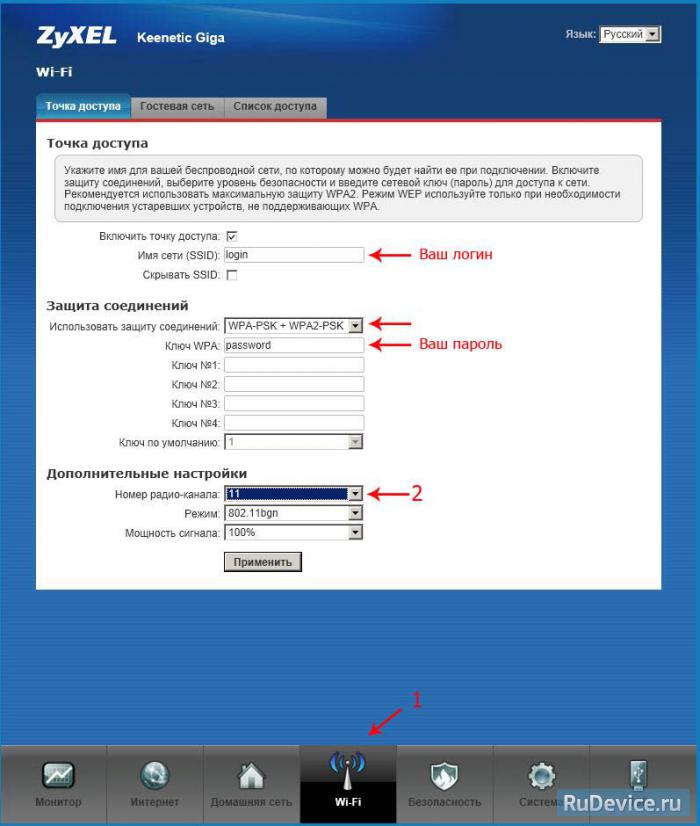
Настройка сетевого подключения
NAT при автоматическом получении IP адреса (DHCP)
- В нижней части страницы выберите раздел Интернет
- В появившемся окне щёлкните на Broadband connection (ISP)
- В поле Настройка параметров IP выберите Автоматическая
- В поле Размер MTU введите 1400
- После заполнения этих полей нажмите кнопку Применить.
Настройка соединения с Интернет
В верхней части страницы выберите вкладку Авторизация.
- В поле Тип (используемый протокол) выберите PPTP
- В поле Подключаться через выберите Broadband connection (ISP)
- В поле Адрес сервера введите Название или адрес сервера (узнаете у провадйера)
- В поле Имя пользователя введите Ваш логин из договора
- В поле Пароль введите Ваш пароль из договора
- В поле Метод проверки подлинности выберите Авто
- Имя сервиса, Имя концентратора, Описание — можно не заполнять
- После заполнения всех полей нажмите кнопку Применить.
Настройка PPPoE подключения (Ростелеком, Dom.ru)
В интерфейсе роутера необходимо выбрать вкладку слева «Интернет», в открывшемся списке выбираем «Авторизация»
- Протокол доступа в Интернет: PPPoE
- Имя пользователя:Ваш логин по договору
- Пароль: Ваш пароль по договору
- Сохраняем настройки кнопкой «Применить».
Настройка L2TP подключения (Билайн)
В интерфейсе роутера необходимо выбрать вкладку слева «Интернет», в открывшемся списке выбираем «Авторизация»
- Протокол доступа в Интернет: L2TP
- Описание: название подключения
- Адрес сервера: название или адрес сервера (указано в договоре)
- Имя пользователя:Ваш логин по договору
- Пароль: Ваш пароль по договору
- Метод проверки подлинности: Авто
- Сохраняем настройки кнопкой «Применить».
Настройка ZyXel Keenetic GIGA-II
Перед настройкой Zyxel Keenetic включите адаптер питания интернет-центра в розетку, подключите кабель провайдера к WAN-интерфейсу маршрутизатора, а один из LAN-портов соедините патч-кордом с сетевой картой вашего компьютера.
Перейдите в любом браузере (Opera, Internet Explorer, Mozilla Firefox) по адресу http://192.168.1.1. Вы увидите приветствие интернет-центра ZyXel на экране компьютера.
Для входа в вэб-интерфейс нашего роутера потребуется ввести имя пользователя и пароль, а затем нажать на «Вход». По умолчанию имя пользователя – «admin», пароль – тоже «admin». После успешного ввода учетных данных вы увидите такое диалоговое окно. В верхнем правом углу выберите «Русский язык», как показано на рисунке.

Настройка доступа к интернету в интернет-центре ZyXel Keenetic
Теперь приступим к настройке основной части интернет-центра ZyXel Keenetic – сетевой. Именно в сетевой части Вы заносите параметры для соединения роутера Keenetic со своим провайдером Интернета. Приступить к настройке соединения вы можете, нажав кнопку «Интернет» внизу, как показано на рисунке ниже:
В следующем окне установите
• Настройка параметров IP: «Автоматическая»;
• MAC-адрес: MAC-адрес: «Взять с вашего ПК».
Нажмите кнопку «Применить».
Настройка завершена.

Настройка Wi-Fi соединения в роутере ZyXel Keenetic
В закладке «Точка доступа» установите галочку напротив «Включить». Далее введите имя сети (SSID) – латинскими буквами и цифрами (например, Almatel) и номер вашей квартиры слитно. В поле «Защита сети» для лучшей совместимости установите «WPA-PSK», ниже в поле «Ключ безопасности сети», который будет являться паролем к вашей Wi-Fi-сети, введите латинские буквы или цифры слитно (от 8 до 63 символов). Нажмите кнопку «Применить».
Настройка Wi-Fi-сети завершена.

Настройка переадресации портов для DC++ в ZyXel Keenetic
Настройка переадресации портов (проброс портов или Port Forwarding) в ZyXel Keenetic требуется, если вы планируете использовать в домашней сети программы и устройства, которые требуют незапрошенного доступа к ним со стороны сети провайдера или внешнего интернета. Например, проброс портов в роутере необходим в случае доступа к ip web-камерам из внешней сети Интернет или при работе с файлобменными сервисами типа torrent или DC++. Принцип переадресации портов состоит в следующем: вы самостоятельно сообщаете своему ZyXel Keeentic, какой тип незапрошенного трафика на роутер извне следует переправлять на определенный IP-адрес домашней сети. Рассмотрим настройку переадресации портов (Port Forwarding) в роутере ZyXel Keeentic на примере DC++.
В следующем диалоговом окне производится регистрация постоянного IP-адреса для компьютера, на котором будет использоваться DC++ в вашей домашней сети. Выберите ваше устройство, которое отображается в таблице «Список устройств домашней сети», как показано на рисунке.
Запишите или запомните зарегистрированный IP-адрес. Нажмите кнопку «Безопасность», затем «Добавить правило».
В новом диалоговом окне заполните следующие пункты в точности, как показано на рисунке. В поле Перенаправить на адрес укажите тот адрес, который вы записали или запомнили ранее.
В этом примере вы указали правило для перенаправления порта 4000 по TCP-протоколу. Для DC++ используются протоколы TCP и UDP. Для протокола UDP проведите точно такие же действия, но в поле «Протокол» укажите «UDP», как показано на рисунке./div>
В результате должно появиться окно с правилами переадресации для tcp/4000 и udp/4000, как показано на рисунке. Настройка перенаправления портов для DC++ завершена.

Настройка IP-TV и multicast в роутере ZyXel Keenetic
IP-TV – это услуга цифрового телевидения, предоставляемая непосредственно интернет-провайдером. Возможны два варианта использования IP-TV через Keenetic: с помощью ТВ-приставки и непосредственно на компьютере при помощи специальной программы – VLC, IPTV Player, PC Player и т.п. Мы рассмотрим настройку IP-TV для обоих случаев.
Зайдите в настройки «Домашняя сеть», нажав кнопку внизу, как показано на рисунке, затем в закладку «IGMP Proxy» и установите галочку «Включить функцию IGMP proxy». Нажмите кнопку «Применить».
Настройка завершена.